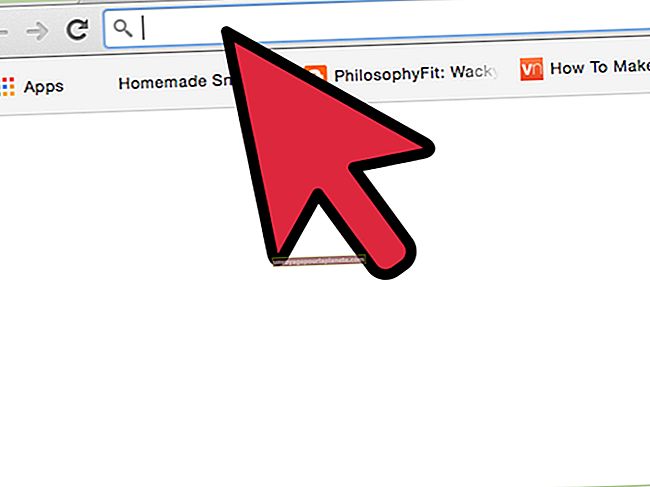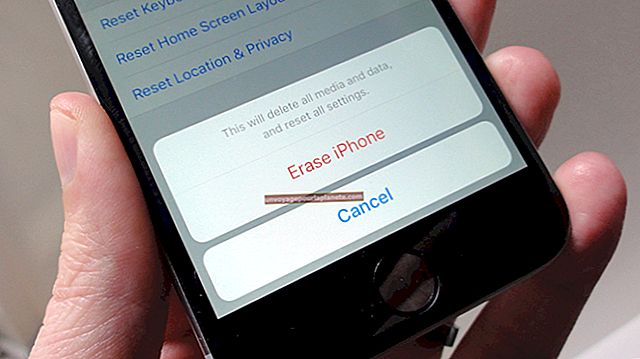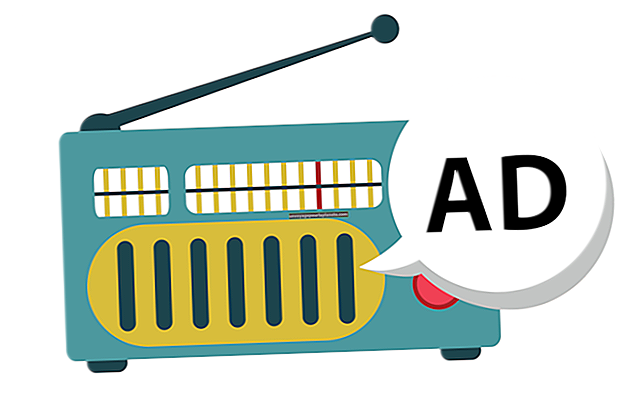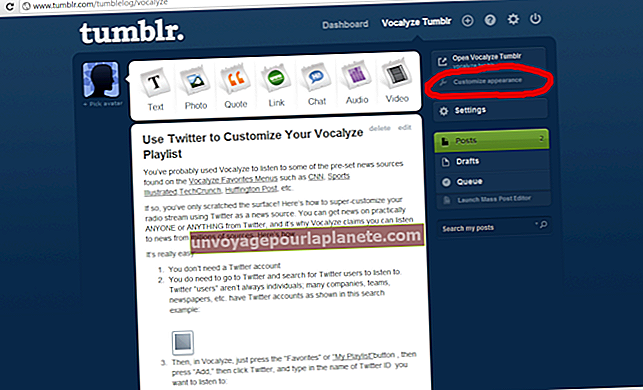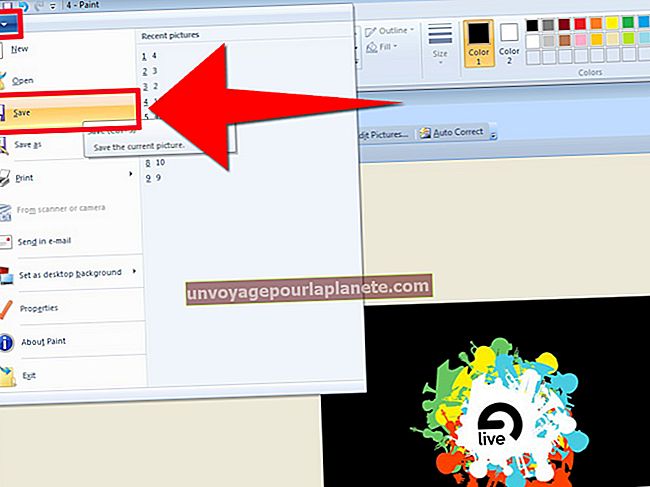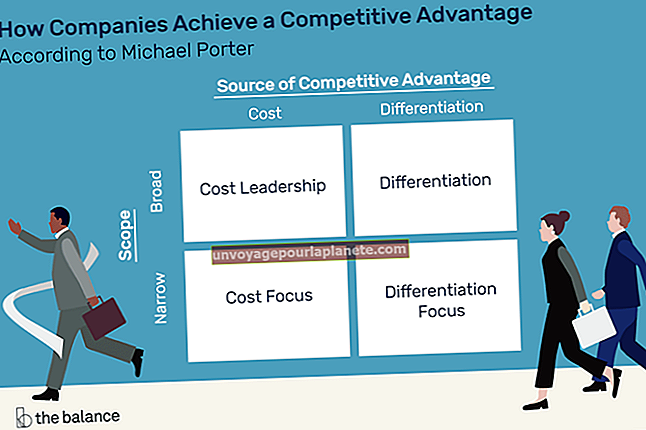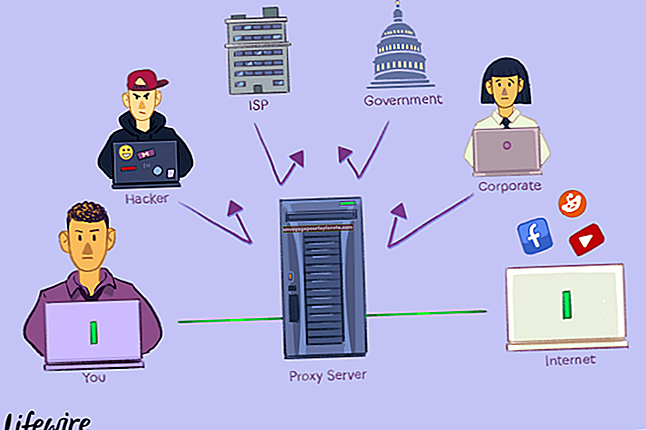آؤٹ لک میں اسی ای میل کی ایک سے زیادہ کاپیاں حاصل کرنے کا طریقہ
چاہے آپ کارپوریٹ مواصلات کو الیکٹرانک طور پر معلومات کا تبادلہ کرنے کے لئے استعمال کریں ، ماتحت افراد کو ان کی ملازمتوں کے بارے میں تفصیلات سکھائیں یا دیگر ایگزیکٹوز کو نوٹ کے ساتھ پیش کریں ، اسی ای میل کی ایک سے زیادہ کاپیاں رکھنا مفید ہوسکتا ہے۔ مائیکروسافٹ آؤٹ لک میں اپنے آپ کو یا ان تمام اعمال کو دہرانے کی بجائے ، آؤٹ لک کو متعدد ای میل ضرب کی خصوصیات کے ذریعے آپ کے لئے کام کرنے دیں۔
نقل کرنا
1
آؤٹ لک ونڈو کے مرکزی حصے میں ای میل میسج پر ڈبل کلک کریں تاکہ ای میل میسج ونڈو پاپ اپ ہوجائے۔
2
"جواب" بٹن پر کلک کریں۔
3
"To" فیلڈ میں کلیک کریں۔
4
ایک ساتھ "Ctrl-F" چابیاں دبائیں۔ ای میل کی ایک نئی کاپی پاپ اپ ہوگئ۔ جتنی بھی کاپیاں مطلوبہ ہو اس مرحلے کو دہرائیں۔
فارورڈنگ
1
آؤٹ لک ونڈو کے مرکزی حصے میں ای میل پیغام پر دائیں کلک کریں۔
2
"فارورڈ" منتخب کریں۔
3
"ٹو" فیلڈ میں کلک کریں اور ای میل پتہ ٹائپ کریں جہاں آپ متعدد کاپیاں وصول کرنا چاہتے ہیں۔ اگر آپ کے آؤٹ لک رابطوں میں پتہ محفوظ ہے تو ، "ٹو" بٹن پر کلک کریں اور وہاں سے پتہ منتخب کریں۔
4
"بھیجیں" کے بٹن پر کلک کریں۔
5
اس وقت تک دہرائیں جب تک کہ آپ کے ان باکس میں زیادہ سے زیادہ کاپیاں نہ بھری ہوں جب تک آپ حاصل کرنا نہیں چاہتے ہیں۔
چھپائی
1
آؤٹ لک ونڈو کے مرکزی حصے میں ای میل میسج پر ڈبل کلک کریں تاکہ ای میل میسج ونڈو پاپ اپ ہوجائے۔
2
ونڈو کے اوپری بائیں کونے میں "فائل" ٹیب پر کلک کریں۔
3
"پرنٹ" پر کلک کریں۔
4
مطلوبہ ای میلز کی تعداد کے لئے "کاپیوں کی تعداد" باکس پر کلک کریں۔
5
"اوکے" کے بٹن پر کلک کریں۔